AviUtlで、いろいろなファイルを読み込めるようにできるプラグイン「L-SMASH Works」の導入方法について紹介します。
L-SMASH Worksとは?
「L-SMASH Works」は、
様々な形式の動画・音楽ファイルをAviUtlで読み込めるようにできる入力プラグインです。
同じ入力プラグインである「DirectShow File Reader」と比べて、読み込みも早く動作も安定しているのが特徴です。
読み込み可能になるファイル形式
AviUtl単体(初期状態)では以下のようなファイル形式しか読み込めませんが、
- 画像ファイル全般(jpg,bmp,png等)
- .wav
- .avi
「L-SMASH Works」を導入することで、
以下のような有名動画形式・音声形式のほとんどが読み込めるようになります。
- 読み込めるようになる動画形式
- .mp4
- .flv
- .mov
- .wmv
- .asf
- .mkv
- .webm
- .mpg
- .m2ts・ts
- 読み込めるようになる音声形式
- .mp3
- .ogg
- .wma
- .m4a(ALAC,AAC含)
- .flac
- .aif
- .aac
- ・・・etc
私たちが普段視聴している、
- 動画ファイル
- 音声ファイル
に使用されているコーデック・フォーマットなら読み込めないものは存在しなくなると言って良いです。
導入手順
「L-SMASH Works」プラグインの導入方法は以下の通りです。
- AviUtlの本体フォルダの中に「Plugins」というフォルダを作成する
- 「Plugin」ではなくて「Plugins」なので注意
- POP@4bitにアクセスし、「L-SMASH Works rXXX」をダウンロードする
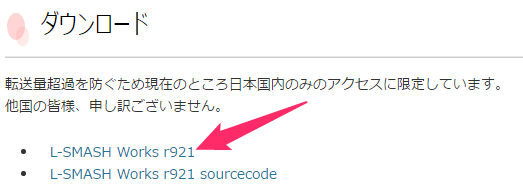
- ダウンロードしてきたファイルを展開し、中に入っている「lwcolor.auc」「lwdumper.auf」「lwinput.aui」「lwmuxer.auf」の4つのファイルを、先ほど作成した「Plugins」フォルダの中に移動させる
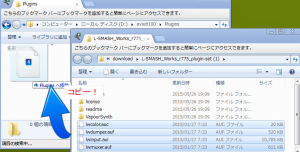
※ 「Plugins」フォルダではなく、「AviUtl」フォルダに直接移動しても問題ありません。
以上でインストール完了です。
インストール後のフォルダ構成は、以下のようになります。
フォルダ構成AviUtl └
Plugins ├
lwcolor.auc ├
lwdumper.auf ├
lwinput.aui └
lwmuxer.auf
導入後やること
この作業をやらないと「動画ファイルが読み込めない!」というトラブルが起きますので、
絶対に行う必要があります。
①優先度を変更する方法
AviUtlは、ファイルを読み込んだ際、
メニューの中の「ファイル」→「環境設定」→「入力プラグインの優先度の設定」の中にある入力プラグインの一覧より上から順に読み込んでいきます。
もし一番上のプラグインで読み込めなかったら、その1つ下のプラグイン、それでもダメだったらもう1つ下・・・という感じです。
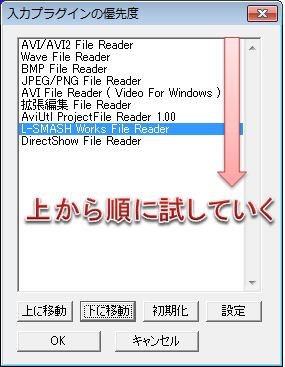 |
| ▲「L-SMASH Works File Reader」と「DirectShow File Reader」という項目以外は、AviUtlに標準で組み込まれている入力プラグインです |
基本的に、最優先に試すべきは「AviUtlに標準で組み込まれている入力プラグイン」なので、「L-SMASH Works File Reader」や「DirectShow File Reader」は一番下にしておきましょう。
「下に移動」をクリックする事で優先度を下げれます。
順番的には「DirectShow File Reader」を一番下、その上に「L-SMASH Works File Reader」という形にすると良いでしょう。
「DirectShow File Reader」の方が多くのファイル形式に対応していますが、フィルターなどを少し掛けるだけでかなり不安定になったりフリーズ・クラッシュする事が多いので、最終手段として使うのが良いです。
②exedit.iniに追記する
入力プラグインを導入しただけでは”読み込めるコーデック・フォーマット”が増えるだけで、”拡張編集から読み込める拡張子”は増えません。
読み込める拡張子を増やすには、設定ファイル(exedit.ini)に読み込みたい拡張子を別途追記する必要があります。
つまりどういう事かというと、”拡張編集プラグイン”は「どの拡張子がどういうファイルなのかほとんど知らない状態」なので、
「.○○という拡張子のファイルは動画ファイルだから、動画として読み込んでくれよ!」みたいに教えてやらないといけないのです。
なので、例えば、
- .m2ts
- .ts
- .wmv
- .mkv
- .mov
- ・・etc
などの動画形式の動画は、別途「exedit.ini」ファイルに追記してやらないと、拡張編集から読み込む事ができません。
具体的にexedit.iniファイルに追記する方法については、以下記事を参考にしてみて下さい。
参考:拡張編集で読み込める拡張子を増やす方法【.mkv .mpg .mpeg .wma .wmv .m2ts等】
使い方
L-SMASH Works は、特に何も設定しなくても良い感じに動作してくれるので、
初期設定などを特に行わなくても正常に動作してくれます。
というわけで導入方法・使い方の説明は以上です
終わりに
「もっと詳しく設定方法とか知りたい!」という人は次ページを参考にしてみて下さい。
次ページ:【AviUtl】L-SMASH Worksの設定方法(2/2)【入力プラグイン】
※中級者向けの内容なので、初心者には理解できない可能性大ですし、これを見なくても動画編集はできるので、ムリに見る必要はありません。
このページの情報は以上です。


コメント
⑩Video scaler
はBicubicないしLanczosあたりに変えたほうがよくないですか?
いわゆるts読み込みでは無視されるようですが、bilinearの品質はイマイチなので
初心者です。ウィンドウズムービーメイカーに限界を感じて、おどおどしながらインストールと設定をしていっております。親切な説明でありがたいです。
説明中には「775」とありましたら「785」しか見当たらず、きっとそれでいいんだろうと導入作業を進めております。それで大丈夫なのであれば785に書き換えていただいた方が後続の初心者には親切かも知れないと思いコメントいたしました。
↓↓↓↓↓現状、このようになっていました。
L-SMASH Works r785
L-SMASH Works r785 sourcecode
常に最新のリビジョンが良いって事も無いんですよね
最新版はデバックや新しいオプションが追加されてますが
そのオプションのバグもまたある訳で
初心者さんには安定板をおススメするのが宜しかと後は自己責任という事で
確認しといたほうがいい項目の所をどうやって開くかが分からないんですが
すみません、開き方を書いていませんでした。
ご指摘ありがとうございます。
追記しました。
L-SMASH の優先度についての質問です。
「L-SMASH は万能系なので、一番下 (もしくは下から 2番目)」 が良いということなのですが、ということは、「L-SMASH は万能だけど性能では他のプラグインより劣るので、できるかぎり使わないで済ました方が望ましい」 という理解でいいのでしょうか?
※大変ありがたく読ませていただいています!
「万能だけど性能では他のプラグインより劣る」という事ではなくて、「AviUtlに最初から備わっている入力プラグインを優先させた方が良い」って意味です。(読み込めるファイルなんて知れていますが。。)
現状、入力プラグインの中では一番優秀です。なので、逆に一番上にしても特に問題もないと思います。。
※書き方がややこしいみたいなので修正します。ありがとうございます。
ほんと初歩的な質問で申し訳ないんですが「Web サイトによってこのページの表示を拒否されました」という表示が出た場合はどうしたらいいんでしょうか。
時間をおいて再度アクセスしてみてください。
x264エンコードに失敗します。指定されたL-SMASH muxerが¥exe_files¥muxer.exeにありませんとはどういう事でしょう?
x264guiexのインストールに失敗しているんだと思います。
もう一度やり直してみてください。
拡張設定のタイムラインに動画をドラッグして、再生ウィンドウを開いて再生しても動画が動かないで、音楽だけ流れます。どうすればいいでしょうか?
入力プラグインの優先度を変更してみてもダメでしょうか?
POP@4bitにアクセスし、ファイルをダウンロードしようとすると、
Forbidden
You don’t have permission to access /bin/l-smash/L-SMASH_Works_r804_plugins.zip on this server.
と出てダウンロードできません。
現在ダウンロードできないのでしょうか。
たまに落ちる事があるみたいなので、少し時間を置いてアクセスすれば大丈夫だと思います
質問になります。
「AviUtl初心者が最初に読むべきページ」に沿って入力プラグイン、出力プラグインおよび設定実施。そのあとにL-SMASH Worksのインストールや設定も実施。
mp4ファイルは映像も音声も正常に編集できて保存もできますが、m2tsファイルの場合音声が正常に出てきません。映像は正常です。ためしにDirectShowも入れてみましたが同じです。音は無音ではなくボリュームに応じてビリビリーンという反響しているような音が流れます。
m2tsで直接編集できると楽なんですが、どうにかする方法はあるのでしょうか。
windows10 x64
MSVisualC++2015 red…(x64)バージョン14.0.23506.0が別のソフトのためすでに入っている状態
現状、L-SMASH Worksだと正常に読み込めない場合がたまに有るみたいなので、諦めて事前に別ソフトで再エンコをした方が良いと思います。。
あと「DirectShow File Reader」から読み込む場合はffdshowなどのコーデックパックを入れれば何でも読み込める気がします?(すいません、Directshowは殆ど使用しないのでわからないです。。)
ありがとうございます。
コーディックパックのインストールを試そうとも思いましたが、別の問題が出ると面倒なので、当分は目的のファイルをmp4に変換してからaviutlにて編集するようにしようと思います。
編集した動画をmp4.に変換?するときなのですけれど、 ビデオ圧縮からみれる設定の右下のパス?の三つのファイルがインストールされているはずがされていませんでした x264guiEXをインストールしたとき、L-SMASHのmexerがうまくいかず、exe_firesのなかにそのあるべきファイルが入っていませんでした
どうしたらいいですか?
x264guiExのインストールに失敗しているだけだと思います。
今現在(2016年3月16日)、x264guiExのインストーラーで使用しているサーバーが落ちているみたいなので、インストールに失敗する模様です。
以下記事にて追記したので確認お願いします。
⇒【AviUtl】x264guiExの導入方法と使い方【MP4・MKV出力】
※あと勘違いされているようですが、「L-SMASH」と「L-SMASH Works」は全くの別物です
1280×720サイズは編集できませんとでてしまいます。
ゆっくりムービーメーカーの動画が.exo出力できたのですが 読み込めませんL-SMASH Works プラグイン導入方法間違っていないと思うんですがどうもダメですどうしたらいいでしょうかおしえてください
Aviutlの導入の入力プラグインの優先度の設定のところでDirectShow File Readerがないのですがどうすればいいのでしょうか?
なくても問題ありませんか?(編集始めようと思って1日目です)
DirectShow File ReaderはL-SMASH Worksとは全く別のプラグインなので、L-SMASH Worksだけインストールした場合、
DirectShow File Readerは表示されません。というか、DirectShow File Readerを入れてないのに表示されたらそれこそ問題です。
超初心者です、すいません。導入後やることの①のメニューとはメニューバーにあるもののことですか? メニューバーのものならファイルのところにないので導入後やることの①以降の工程ができません。なのでどうしたら解決するか教えてくださいませんか?
lwiファイルが生成されるようになってからavi形式の動画を再生すると音ズレが生じます。
どこが問題かわからないのでとりあえず書いておきます。
分かり次第また書き込みに来ます
パソコンど初心者ですが、なんとかaviで動画再生出来るようになりました。。今から編集頑張ります。丁寧な説明のおかげです、本当にありがとうございます!!
質問です。L-SMASH Worksをダウンロードすると、llwcolor.auc,lwinput.auf,lwmuxer.aufが最初は表示されているのに、しばらくすると勝手に消えてしまいます。どうしたらよいのでしょうか?
↑の方と全く同じ状態で困っています。
(lwcolor.auc,lwinput.auf,lwmuxer.aufが最初は表示されているのに、しばらくすると勝手に消えてしまう)
解決方法がございましたら教えて頂けますと幸いです。
↑の二人の方と同様の現象が私にも起こっています。
一番最新のr921を使用しているのですが、消えたり表示されなかったりすることが多々あります。
解決策をご存じの方がいらっしゃれば教えてください
私も上の方々と同じ現象が頻繁に起こっています。
r921のものを使用しているのですが、エンコードの途中で消えたりします。
しかし、時間をおいて直接ファイルを確認すると、消えたはずのファイルが復活していたりもします。
対処法はあるのでしょうか?
優先度の変更についてなんですが「L-SMASH Works File Reader」と「DirectShow File Reader」という項目が無いのですがこれはもう一度ダウンロードしなければならないのですか?
ホームページのデザイン変更されたから解説画像も
一部変更した方が良いのでは
質問ではないのですが、オンラインストレージに置いてあるファイルのインポートでつまづいている方へ。(ご参考までに)
プラグインを入れたにも関わらず音楽ファイルを読み込んでくれないという不具合に悩まされていましたが、どうやら
「Googleドライブ内部」の音楽ファイルは読み込んでくれないようでした。
パソコン本体に入っている音楽はキチンと読み込んでくれる……
もしかして私とおなじように「音楽をオンラインストレージに保存する」タイプのひとがいたら、コレがネックになっているのかもしれません。
PC初心者です!とてもわかりやすい説明でスムーズにaviutlをダウンロードできました!!
しかし別の方も同じことが起こっているようですが、ゆうせんどの変更のところにL-SMASH WorksとDIRECTshowの項目が表示されません。
ダウンロードもし直したり、ファイル名を確認したり(ファイルでなく直接aviutlフォルダに入れたり)してみたのですが改善されません。
PCはWindows10です。
ムービーメーカーも考えたのですが1月からサービスが終了しているためダウンロードできませんでした。
お忙しいと思いますが、返信よろしくお願いします。
L-SMASH Worksをインストールし、.iniにも追記した状態ですが、MP3を拡張編集にD&Dしても読み込んでくれません。
おそらく必要なことはやったはずです。(もちろん最新版のプラグインです)
どなたか対処法ご存知でしょうか?
L-SMASH Worksをダウンロードして移動したんですが入力プラグインの優先度設定の一覧に表示されません。
どうすればいいですか?
「L-SMASH Works File Reader」をダウンロードしても入力プラグインの優先度設定画面の一覧に「L-SMASH Works File Reader」が表示されません。
なにか対処法はありませんがか?
プラグインのファイルの名前が間違っているのだと思います。
よくある間違えでPlugins、plugin、pluguinsなどは表示されません。
pluginsが正解です。もう一度お確かめください。
すみません、②の設定ファイル(exedit.ini)というのはどうやったら操作する事が出来るのでしょうか。①の入力プラグインの優先順位の項目は見つかりましたが此方の項目がどこを探しても見つかりません
exedit.iniの編集は、AviUtlの設定から編集するものではありません。
aviutl.exeの存在するフォルダにexedit.iniという設定ファイルが存在するので、
それをテキストエディタで開いて編集する、ということです。
(一年前のコメントに返信してしまった・・・汗)
これに書かれてるもの導入しても全く読み込めません
どうすればいいですか?
一応書かれている通り、4つのファイルをPluginsに入れました
そんで優先度の選択には出るのですが、MP4のファイル読み込めません
本当に初心者でなにもわからないのですがPOP@4bitをおすと「このページは表示できません」と出ます。このページは今はないのでしょうか?
私は今、海外に住んでいます。r935番をインストールしたいのですが、海外からアクセスできません。どなたかdropboxなどに上げてもらえませんか?
さっきメールアドレスを入れ忘れたので一応もう一度打ちます。
現在海外にいるのでr935がダウンロードできません。どなたかdropboxなどに上げてくれませんか?
こんばんは。
メールアドレスは管理人以外には見えない仕様なのでしょうか、
私のブラウザには表示されておりませんが、確認できましたら
私で良ければ対応いたします。
一度導入を終えてLSMASHの入力確認を終えた後再度やってみると入力に失敗し優先度にもでなくなりました。
再度入れなおす必要があるのでしょうか
私も海外に住んでいて、海外からアクセスできません。dropboxなどに上げていただけると助かります。よろしくお願いいたします。
「L-SMASH Works r940」をダウンロードし、AviUtlの本体フォルダの中の「Plugins」フォルダ入れましたが
入力プラグインの優先度の設定にL-SMASH Worksが表示されません何が原因か分かりません。
どなたか教えて下さい。おねがいしお願いします!
自分もです。 「lwcolor.auc」「lwdumper.auf」「lwinput.aui」「lwmuxer.auf」の四つだけを取り出す
必要があるのでしょうか。
恐らくですが、「Plugins」のフォルダは「aviutl.exe」(Aviytl本体)の段と同じ場所に入れないと表示されないのだと思います。
同じ症状で困っていましたが、おかげで解決しました。
ありがとうございます!
上の方と同様の内容です。「Plugins」を「plugins」に変えてみたりしたのですが、
入力プラグインの優先度の設定にL-SMASH Worksが表示されません。
どなたか教えてください!
自分もよくわかりませんがもともとデスクトップに貼り付けていたavitulではなくインストールしたファイル内のavtulから設定すると表示することができました。
L-Smash Works の配布場所として POP@4-bit が紹介されていますが、
現在、fg118942氏も以下のサイトにてビルドを配布して下さっています。
https://drive.google.com/drive/folders/1HLKhTU7KcbUuUvv1kVQ9THNPLGZkYJIx
私も「Plugins」に上記4つのみをペーストしたのですが
aviutl.exeから正しくないイメージというポップアップがでて
windous上では実行できないか、エラーを含んでいます。元のインストールメディアを使用して再インストールするか、システム管理者またはソフトウェアの製造元に問い合わせるよう言われました。
上記の方と同様に「lwcolor.auc」「lwdumper.auf」「lwinput.aui」「lwmuxer.auf」の4つのファイルを取り出し、
「Plugins」フォルダに入れましたが、入力プラグイン優先度の設定にL-SMASH Worksが表示されません。
どなたか教えていただけると助かります。
よろしくお願いいたします。
POP@4-bit に貼られているリンクから L-SMASH_Works_r940_plugins をダウンロードできたのですが、解凍する際に「Lhplus」というウィンドウが開き、
「AviSynth\LSMAShSource.dll」「AviSynth\x64\LSMASHSource.dll」「lwinput.aui」「lwmuxer.auf」「VapourSynth\vslsmashsource.dll」
の5つに{ – 正常に解凍できません。CRC が一致しないか、出力先ファイルが使用中です。}とエラーメッセージが表示されてしまいます。
出力先ファイルが開いてるのかと思い、ウィンドウを閉じ、.zipファイルをデスクトップ、解凍したファイルを(アプリ本体を入れている)USBと分けて再度試してみてもダメでした。
CRCが一致していない場合はどうしたら解決しますでしょうか?
それともまた別の問題があるのでしょうか?
上記コメでも言われているように解凍エラーとL-SMASH Worksが表示されない状況に合いましたが解決したので一応その手法を載せておきます。環境によっては異なるかもしれないので悪しからず。
まずCRCエラーに関しては恐らく「Lhplus」が原因かと思います。今までLhplusを使ってきましたが試しに7-zipをインストールして解凍(展開)したところ問題なく処理されました。
次にL-SMASH Worksが表示されない状態ですがこれはファイル構造に問題があるのではないかと思います。このサイトでは「Script」フォルダの中にaviutl110.zipが解凍された中身(以降AviUtil本体)が入っていますが、AviUtil本体と同じフォルダ内に「Plugins」のフォルダが無いと読み込まないようです。(ちなみにフォルダ名は「Plugins」でも「plugins」でも反応しました)
説明下手なので分かりにくいかもしれませんが、要は「AviUtl」のフォルダに直接解凍して「AviUtl」のフォルダ内に「Plugins」のフォルダを作れば問題ないと思います。
パソコン初心者です。Lhplusでの解凍に失敗していたので、参考にさせて頂きました。
解凍エラーを無視してファイルを移していたのですが、何度繰り返しても「L-SMASH Works」が表示されなかったので解凍に7-zipを利用してみたところ、あっさり解決しました。
同じくフォルダ名は「Plugins」でも「plugins」でも反応しました。(win10)
上記コメの方も、もしかしたら私と同じことをして失敗しているかもしれません。
自分の環境ではLhaplusでプラグインの展開(解凍)が失敗しました。
展開途中でフリーズした為か必要ファイルが壊れていたようです。
※正誤ファイルでサイズが大きく違いました。(下は上手くいったファイルサイズです)
L-SMASH_Works_r940_plugins.zip
lwcolor.auc 16KB
lwdumper.auf 724KB
lwinput.aui 18,153KB
lwmuxer.auf 810KB
自分の場合は、
zipファイル右クリック→プログラムから開く→エクスプローラー→*.au*をコピー、Plugins下にペーストで上手にできました。(win10環境)